출처: https://blog.naver.com/drods/222110669844
상용 ERD 모델링 툴인 ERWin이나 DBDesinger를 대체할 수 있는 오픈소스 기반 ERD 설계 툴을 소개합니다.
이 툴은 Eclipse 플러그인 형태로 간단하게 eclipse의 install 기능을 이용하여 설치할 수 있고 사용법도 어렵지 않고, Import 및 DDL Export를 지원합니다.
ERMaster Eclipse Plug-in 기반 ERD 설계 툴
도구 정보 요약
|
라이센스
|
Apache 2.0
|
|
도구명
|
ERMaster
|
|
특징
|
• ERD 작성을 통해 데이터 설계를 지원함
• Dictionary, Category 등 편의 기능 제공
• Database와 연동하여 ERD 추출 지원
|
|
주요 기능
|
• ERD 설계
• Database Import
• DDL Export / Excel Export
|
|
실행환경
|
• Windows, Mac, Linux
|
|
최신 버전
|
• v1.0.0 (2015.06)
|
ERMaster 주요 기능
• Eclipse Plug-in 환경을 통한 ERD 작성
• Database 연동을 통한 ERD 추출
• 다양한 export 기능(DDL, Excel, Html 등) 지원
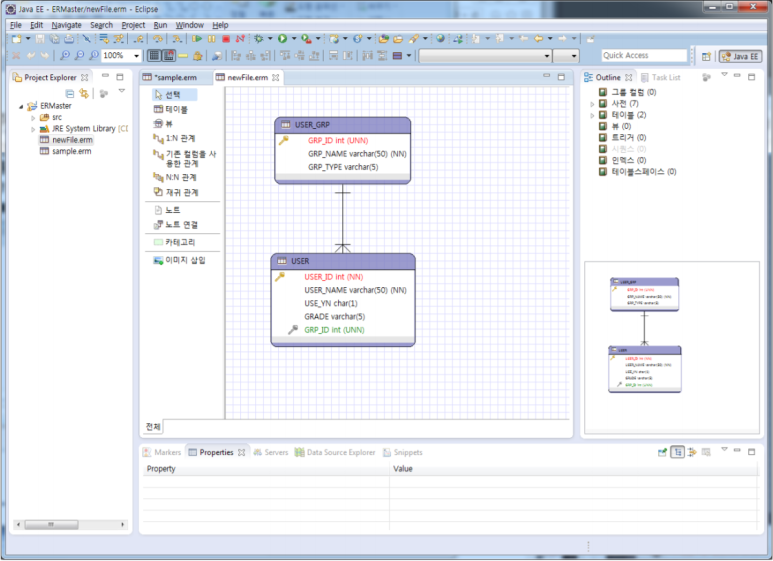
화면 구성
• 화면은 크게 Editor, Outline, Property로 구성된다.
• Editor의 왼쪽에 팔레트메뉴가 있고 오른쪽에 다이어그램을 그릴 수 있는 캔바스가 있다.
• Outline에서는 만들어진 Object들을 확인할 수 있다.
• Property에서는 각 Object의 속성을 확인할 수 있다.
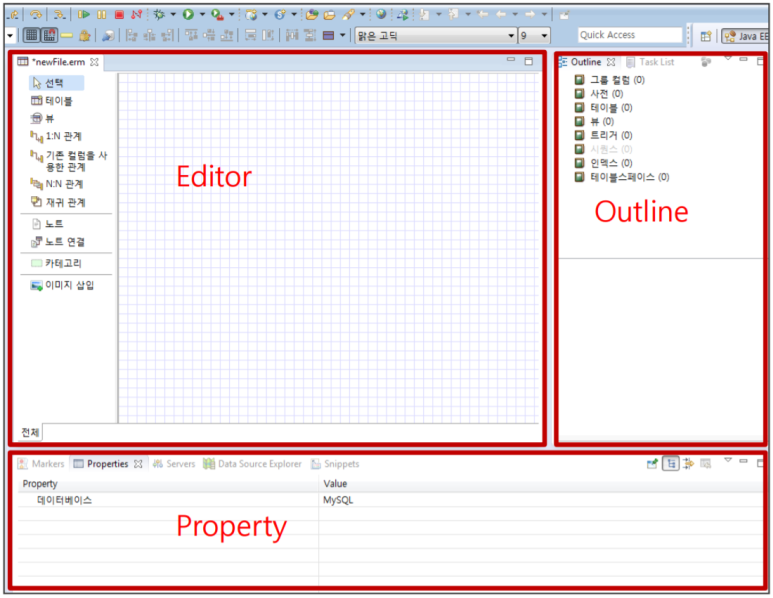
테이블 정의 샘플
• Editor의 팔레트메뉴에서 ‘테이블’을 클릭한다.
• 캔바스의 원하는 위치에 클릭하면 테이블이 그려진다.

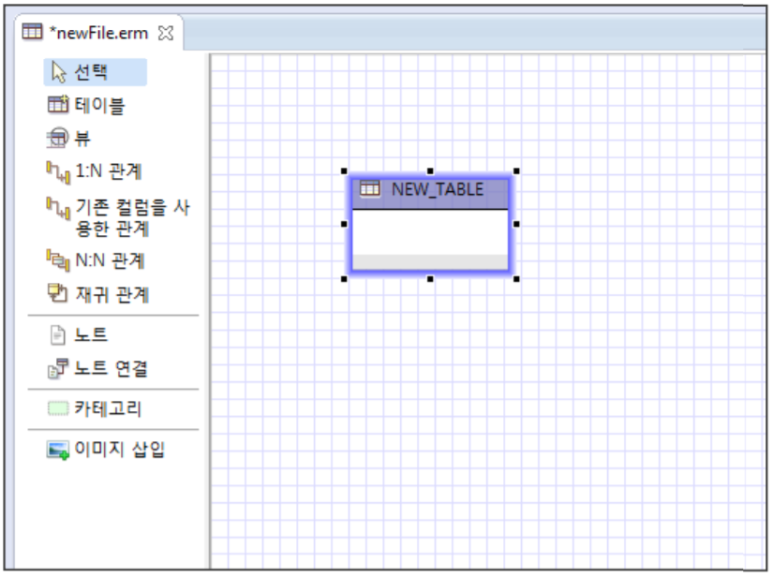
• 테이블의 물리명과 논리명을 입력하고 OK 버튼을 클릭한다.
• 캔버스에 해당 테이블의 내용이 반영된다.
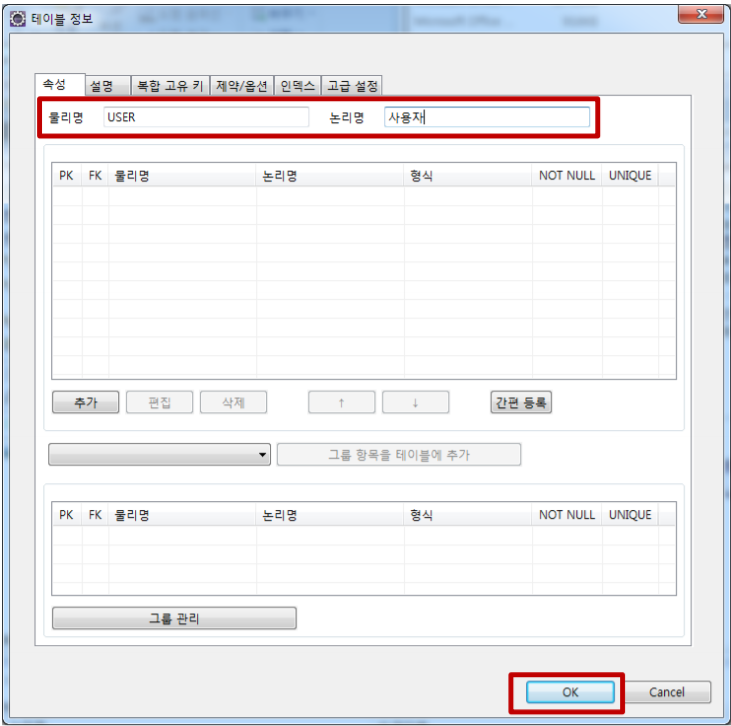
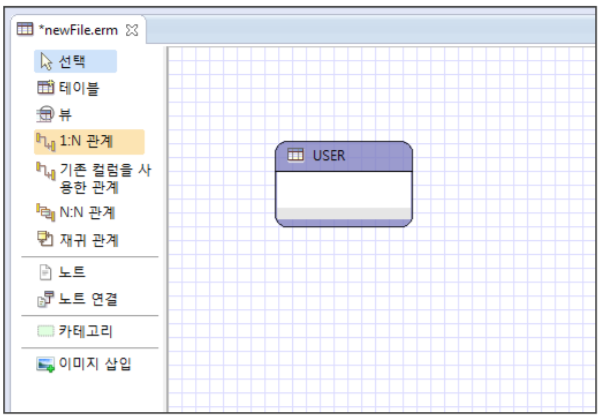
• 테이블을 삭제하는 경우는 테이블을 선택 후 Delete키를 누르거나 오른쪽 클릭하여 ‘삭제’를 선택한다.
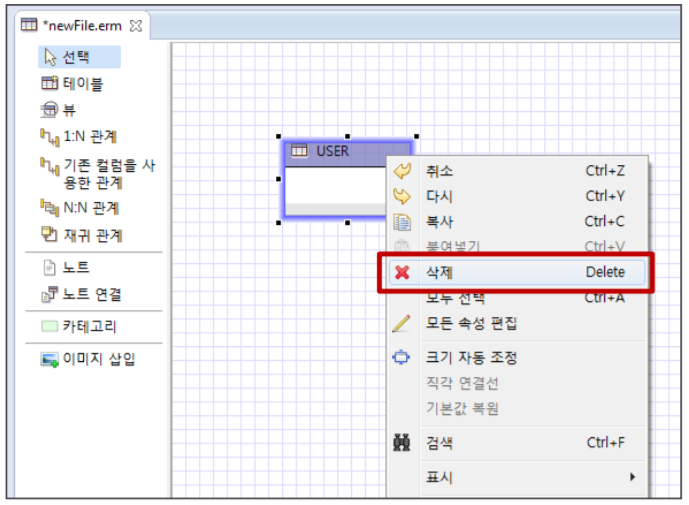
• 그려진 테이블 간의 정렬은 아이콘 메뉴를 사용한다.
• 해당 테이블들을 선택하고 원하는 정렬 아이콘을 클릭한다.
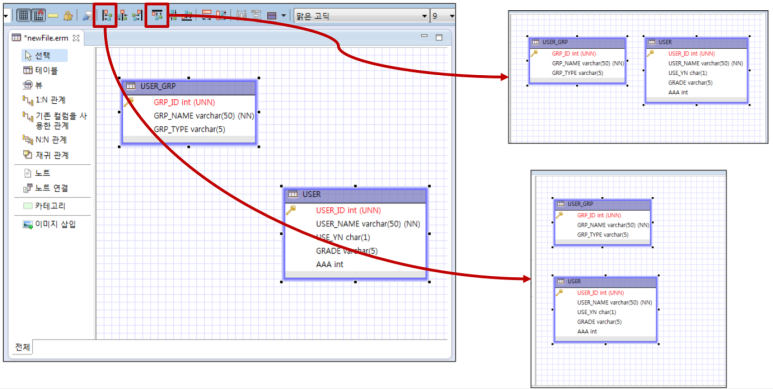
관계 정의 샘플
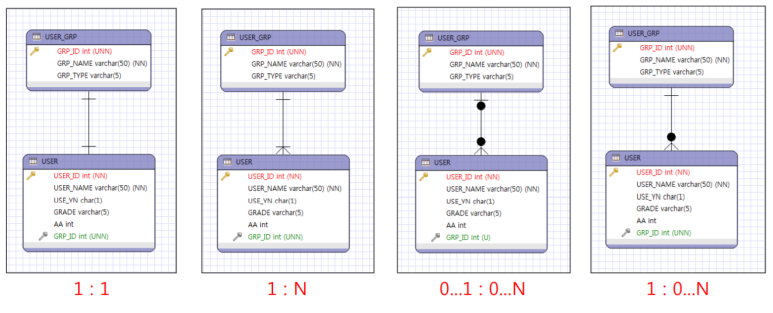
다이어그램 표시
• 데이터모델의 표기법을 변경할 수 있다.
• 캔버스에서 마우스 오른쪽 클릭하여 표시 – 표기법에서 IE 또는 IDEF1X 를 선택한다.
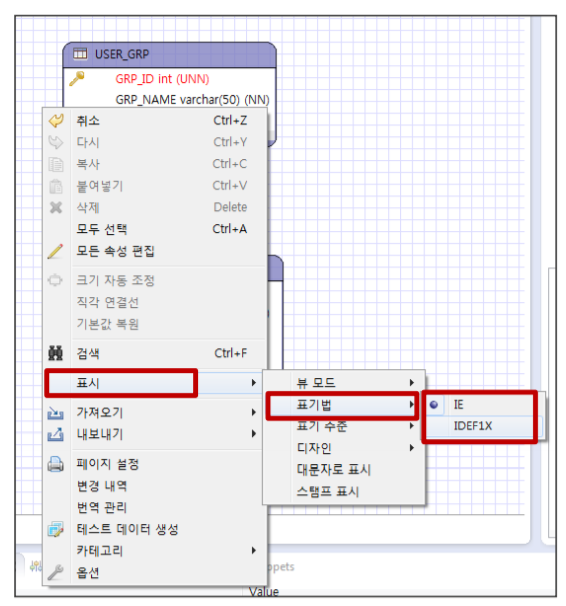

DB Import 기능
가져오기 기능을 이용하여 데이터베이스에서 논리 및 물리 모델을 역설계 할 수 있다.
• Database Import

• Tabel 추가

DDL 생성
• 캔버스에서 마우스 오른쪽 클릭하여 내보내기 – DDL 을 선택한다.
• D이 출력 창이 열리면 D이 Query 옵션을 조정할 수 있다.
• OK 버튼을 클릭하면 SQL 파일이 생성된다.
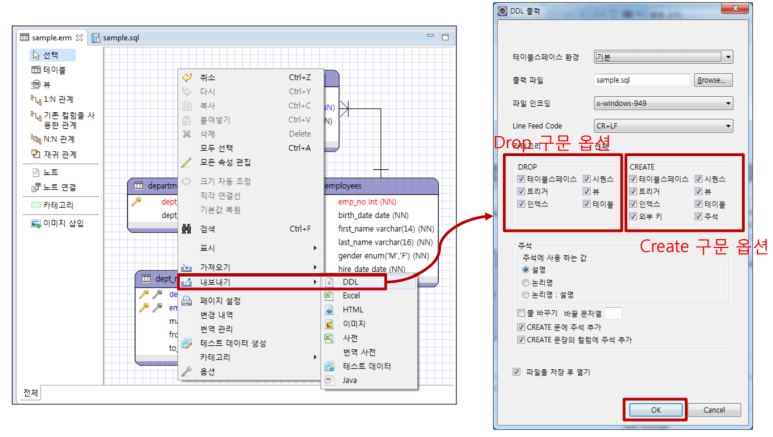

설계문서 생성
• 상세 테이블 정의 내용은 테이블별로 하나의 sheet에서 확인할 수 있다.
• sheet 명은 테이블명으로 표시된다.
• 컬럼 리스트, Index, Foreign Key 등을 확인할 수 있다.
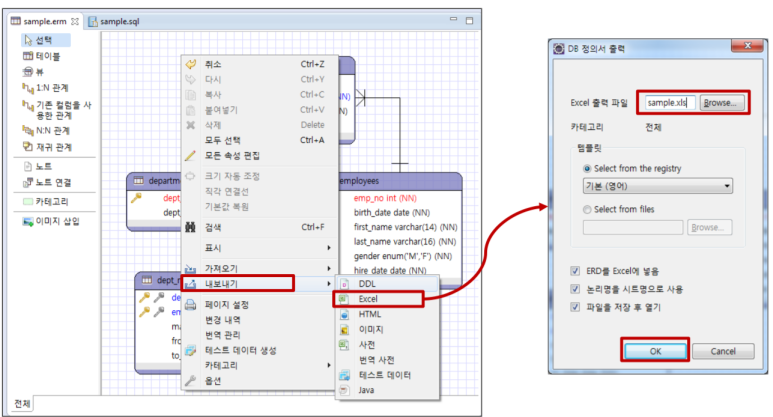

'프로그램 개발(분석, 설계, 코딩, 배포) > 2. 개발' 카테고리의 다른 글
| 파이썬 패키지 배포 Wheel(*.whl) 파일 특징과 사용방법 (0) | 2025.01.21 |
|---|---|
| 파이썬 패키지 배포 파일(.whl) 다운로드 및 설치 - pip install 휠파일 (0) | 2025.01.21 |
| docker로 gpu기반 딥러닝 개발환경 구축하기 (1) | 2025.01.18 |
| 오프라인 환경에 파이썬 개발환경 구축하기 (0) | 2025.01.18 |
| PHP 설치 (0) | 2025.01.17 |


